Med ankomsten af Mavericks, koden, der tillod os at deaktivere 3D-effekten af Dock, stoppede med at virke. Vi kan dog stadig tilpasse ved at ty til et par tricks. Med dagens tutorial skal vi tilføje transparenter al Dock de OS X.
Trin til at gøre OS X Dock gennemsigtig
De trin, som vi angiver nedenfor, er tidligere testet af os. Vi anbefaler, at du følger instruktionerne som angivet nedenfor for at hacket fungerer korrekt.
- Først åbner vi terminal de OS X (du finder det ved at kigge ind Spotlight).
- En gang terminal, kopier og indsæt den næste kode:
standardindstillinger skriv com.apple.dock skjul-spejl -bool sandt; killall Dock
- Vent nu til skrivebordet genindlæses. Hvis du har gjort alt rigtigt, vil du være i stand til at kontrollere, at skyggerne er forsvundet, og at Dock er nu transparent.
Trin til fjernelse af transparenter fra OS X Dock
Men hvad hvis jeg vil tage den gamle dok tilbage? Meget simpelt, følg de trin, vi har angivet før. Det eneste der ændres er koden, du skal kopiere:
standard sletter com.apple.dock skjul-spejl; killall Dock
Når skrivebordet er genindlæst, vil du se, at Dock gendanner skyggerne, og at transparenterne er forsvundet.
Vi håber, at du nød tricket denne uge. Husk at næste søndag viser vi dig igen i Anvendt et nyt trick til OS X. Hvis du ikke kan vente på ugen, kan du se på tutorials som vi har offentliggjort i de seneste uger.
kilde: OS X Daily
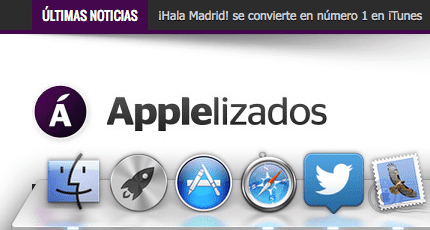

Det fungerer ikke for Mac Os Sierra